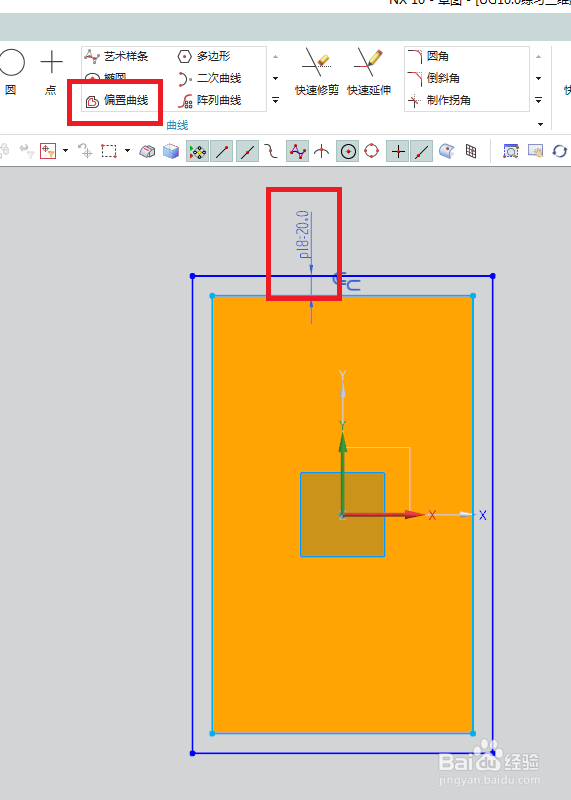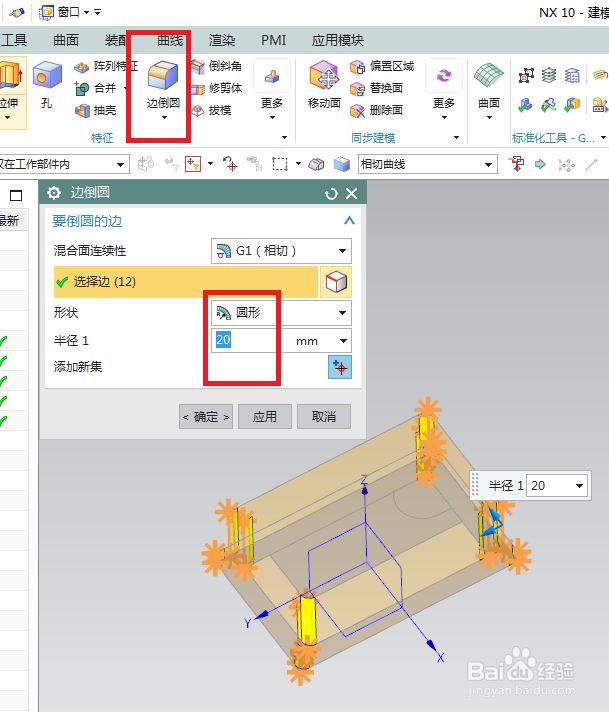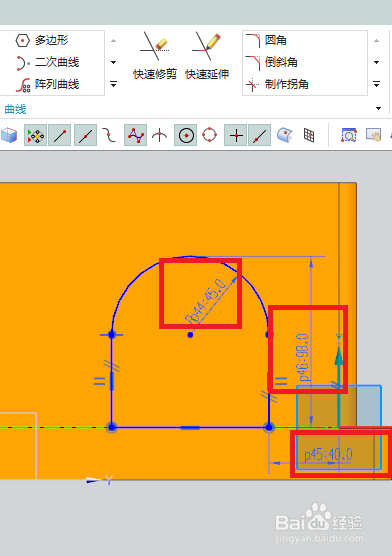1、如下图所示,打开UG10.0软件,新建一空白的模型文件,然后另存为“UG10.0练习三维建模五”
2、如下图所示,执行【菜单——插入——设计特征——长方体】,指定点:-132,-221.5,0,设置尺寸:264、443、170,点击确定。
3、如下图所示,点击工具栏中的抽壳图标,类型为“移除面,然后抽壳”,点击底面,厚度设为20,点击确定。
4、如下图所示,执行‘拉伸——XY平面’,直接进入草图。
5、如下图所示,激活投影命令,将矩形边线全部投影出来,激活偏置曲线,将整个矩形向外偏置20,点击完成,退出草图。
6、如下图所示,设置限制:0开始,30结束,布尔求和,点击确定。
7、如下图所示,点击工具栏中的拉伸图标,点击腔体内的顶面,下图中的红色平面。
8、如下图所示,进入草图,自动激活轮廓命令,画一个封闭的U型,激活快速尺寸命令,标注尺寸:126.5、110、55,点击完成,退出草图。
9、如下图所示,回到拉伸对话框,设置限制“0开始,30结束,”布尔求和,点击确定。
10、如下图所示,点击工具栏中的边倒圆命令,点击12条短边,设置半径R20,点击确定。
11、如下图所示,点击工具栏中 的 拉伸图标,点击实体中的平面,也就是下图中的红色平面。
12、如下图所示,进入草图,自动激活轮廓命令,画一个封闭的U型,激活快速尺寸命令,标注尺寸:R45、98、40,点击完成,退出草图。
13、如下图所示,回到拉伸对话框,设置限制:0开始,20结束,布尔求和,点击确定。
14、如下图所示,点击工具栏中的 孔 图标,指定点:点击半圆的圆心,简单孔,设置尺寸:直径62,深度150,点击“应用”。
15、如下图所示,指定点:创建一个点:126.5,0,(半圆的圆心)形状为沉头孔,沉头直径85,沉头深度20,直径59,深度80,点击确定。
16、如下图所示,隐藏基准,显示为着色,渲染——真实着色——全局材料钢。————至此,本次练习结束。